Como CAMBIAR de FONDO En SCRATCH!! 😃 Tutorial
Summary
TLDREn este video, aprenderás cómo cambiar el fondo en Scratch utilizando dos escenarios diferentes. El tutorial muestra cómo seleccionar dos fondos (por ejemplo, baloncesto y béisbol), y cómo usar el bloque 'cambiar fondo a' para cambiar entre ellos. Además, se enseña a configurar un tiempo de espera de 4 segundos antes de realizar el cambio, activado por el clic en la bandera verde. Este sencillo proyecto permite crear efectos visuales dinámicos en tus programas Scratch. ¡No olvides suscribirte para más tutoriales!
Takeaways
- 😀 En este video, aprenderás cómo cambiar el fondo en Scratch.
- 😀 Se crea un programa pequeño para cambiar entre dos fondos.
- 😀 Los fondos seleccionados para el ejemplo son uno de baloncesto y otro de béisbol.
- 😀 Se declara el fondo en el programa utilizando bloques de apariencia.
- 😀 Se usa el bloque 'cambiar fondo a' para seleccionar el fondo deseado.
- 😀 Se puede elegir entre dos modos para cambiar el fondo: automático o manual.
- 😀 En el ejemplo, se selecciona el fondo de baloncesto y luego el de béisbol.
- 😀 El programa cambia el fondo después de esperar 4 segundos al hacer clic en la bandera.
- 😀 Se utiliza el bloque 'cambiar fondo a' para cambiar entre los fondos seleccionados.
- 😀 Al ejecutar el programa, empieza con el fondo de baloncesto y luego cambia al de béisbol.
- 😀 El video termina con una invitación a suscribirse para no perderse nuevos videos.
Q & A
¿Cómo se puede cambiar el fondo en Scratch?
-En Scratch, puedes cambiar el fondo usando el bloque 'cambiar fondo a', que se encuentra en la categoría de 'Apariencia'. Este bloque te permite seleccionar el fondo que desees para tu escenario.
¿Qué dos fondos se seleccionan en el ejemplo del video?
-En el video se seleccionan dos fondos: uno de baloncesto y otro de béisbol.
¿Cómo se utiliza el bloque 'cambiar fondo a' en Scratch?
-Para usar el bloque 'cambiar fondo a', debes arrastrarlo al área de trabajo y seleccionar el fondo que deseas mostrar. Puedes hacerlo automáticamente o manualmente según tu preferencia.
¿Qué sucede cuando se hace clic en la bandera verde en el ejemplo?
-Cuando se hace clic en la bandera verde, el programa comienza. Primero, el fondo será el de baloncesto, y después de 4 segundos, cambiará al fondo de béisbol.
¿Cuánto tiempo espera el programa antes de cambiar el fondo?
-El programa espera 4 segundos antes de cambiar el fondo de baloncesto al fondo de béisbol.
¿Se puede cambiar el fondo de forma automática en Scratch?
-Sí, en Scratch puedes hacer que el fondo cambie automáticamente usando el bloque 'cambiar fondo a', seleccionando el fondo que prefieras, o incluso configurándolo para que se cambie tras un tiempo específico.
¿Es posible seleccionar un fondo que no esté en el catálogo de Scratch?
-Sí, en Scratch puedes cargar fondos personalizados desde tu computadora o dibujar nuevos fondos utilizando el editor de fondos.
¿Qué bloque se utiliza para hacer que el fondo cambie después de un tiempo específico?
-Para hacer que el fondo cambie después de un tiempo, se puede usar el bloque 'esperar (x) segundos' antes de aplicar el bloque 'cambiar fondo a'.
¿Qué se debe hacer para mostrar dos fondos diferentes en un proyecto de Scratch?
-Para mostrar dos fondos diferentes, simplemente selecciona los dos fondos en la pestaña de fondos y usa el bloque 'cambiar fondo a' para cambiar entre ellos durante la ejecución del programa.
¿Cómo se ejecuta el programa en Scratch?
-El programa se ejecuta haciendo clic en la bandera verde. Esto inicia el script que contiene la secuencia de eventos definidos, como cambiar los fondos y esperar un tiempo específico.
Outlines

Этот раздел доступен только подписчикам платных тарифов. Пожалуйста, перейдите на платный тариф для доступа.
Перейти на платный тарифMindmap

Этот раздел доступен только подписчикам платных тарифов. Пожалуйста, перейдите на платный тариф для доступа.
Перейти на платный тарифKeywords

Этот раздел доступен только подписчикам платных тарифов. Пожалуйста, перейдите на платный тариф для доступа.
Перейти на платный тарифHighlights

Этот раздел доступен только подписчикам платных тарифов. Пожалуйста, перейдите на платный тариф для доступа.
Перейти на платный тарифTranscripts

Этот раздел доступен только подписчикам платных тарифов. Пожалуйста, перейдите на платный тариф для доступа.
Перейти на платный тарифПосмотреть больше похожих видео
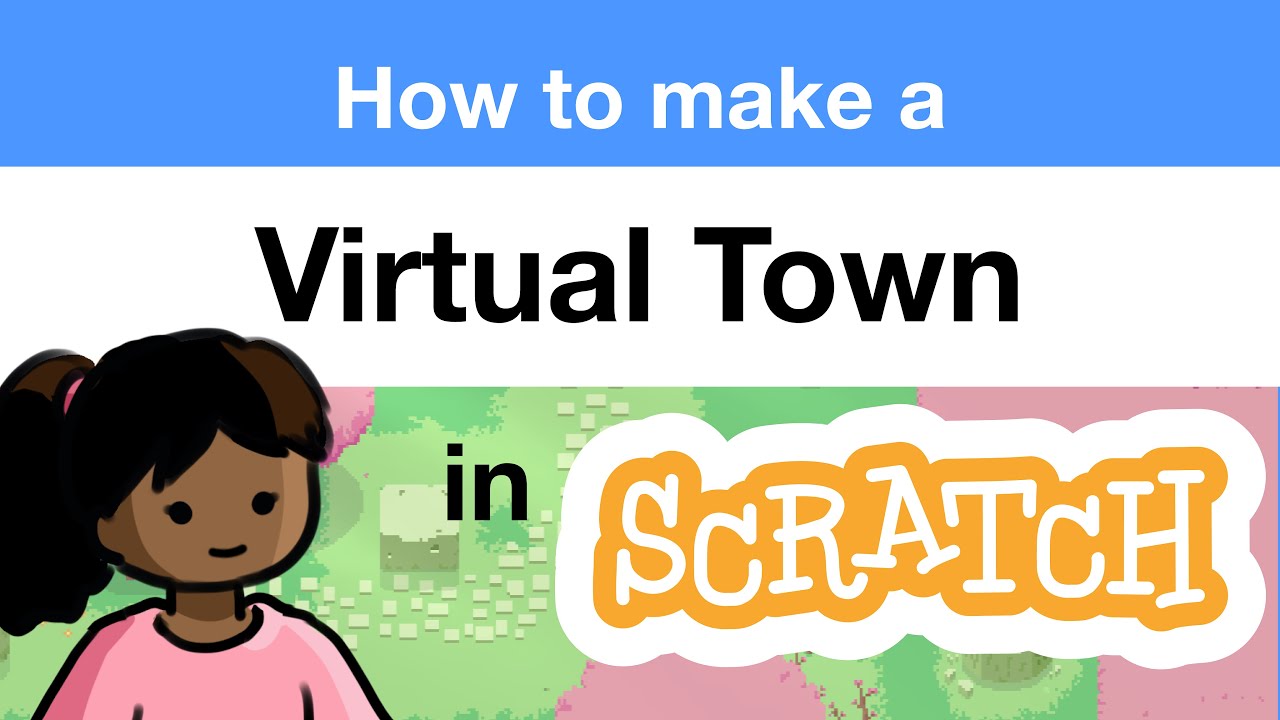
How to Make a Virtual Town in Scratch | RPG | Tutorial
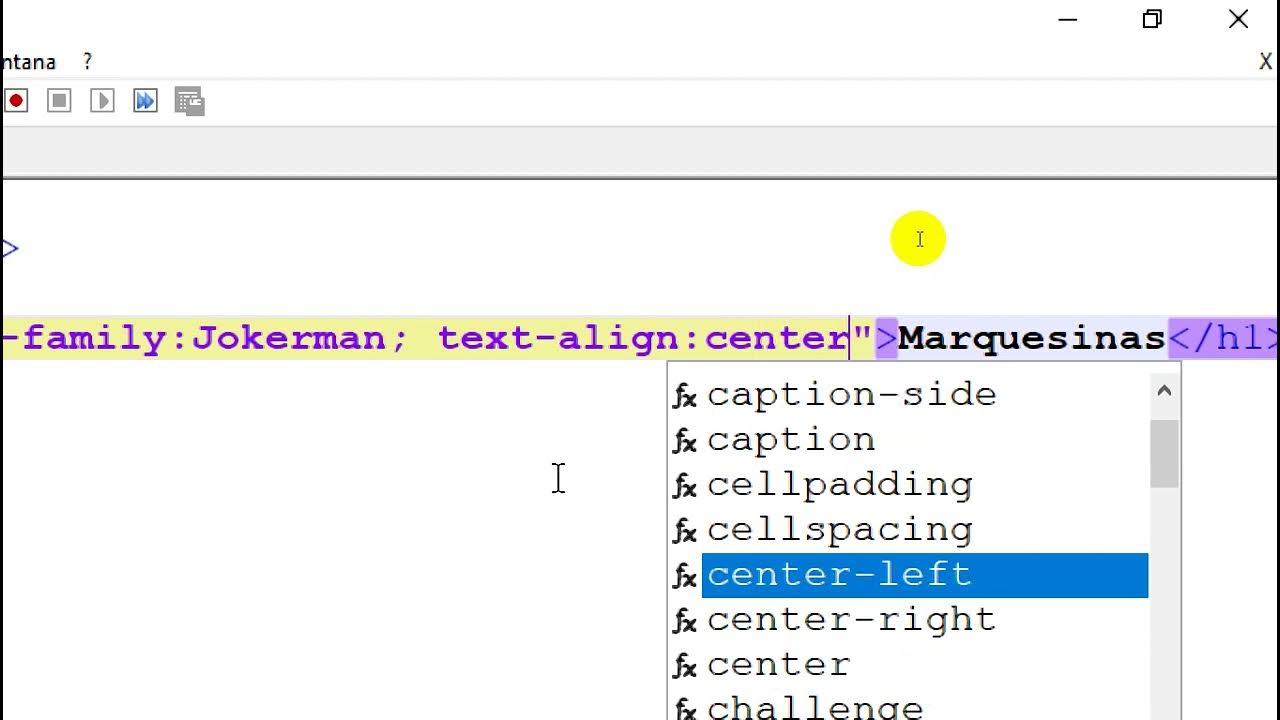
P5 HTML MARQUESINAS

Juego en scratch #1 Captura manzanas

Cómo programar un robot en 5 minutos con VEX ROBOTICS
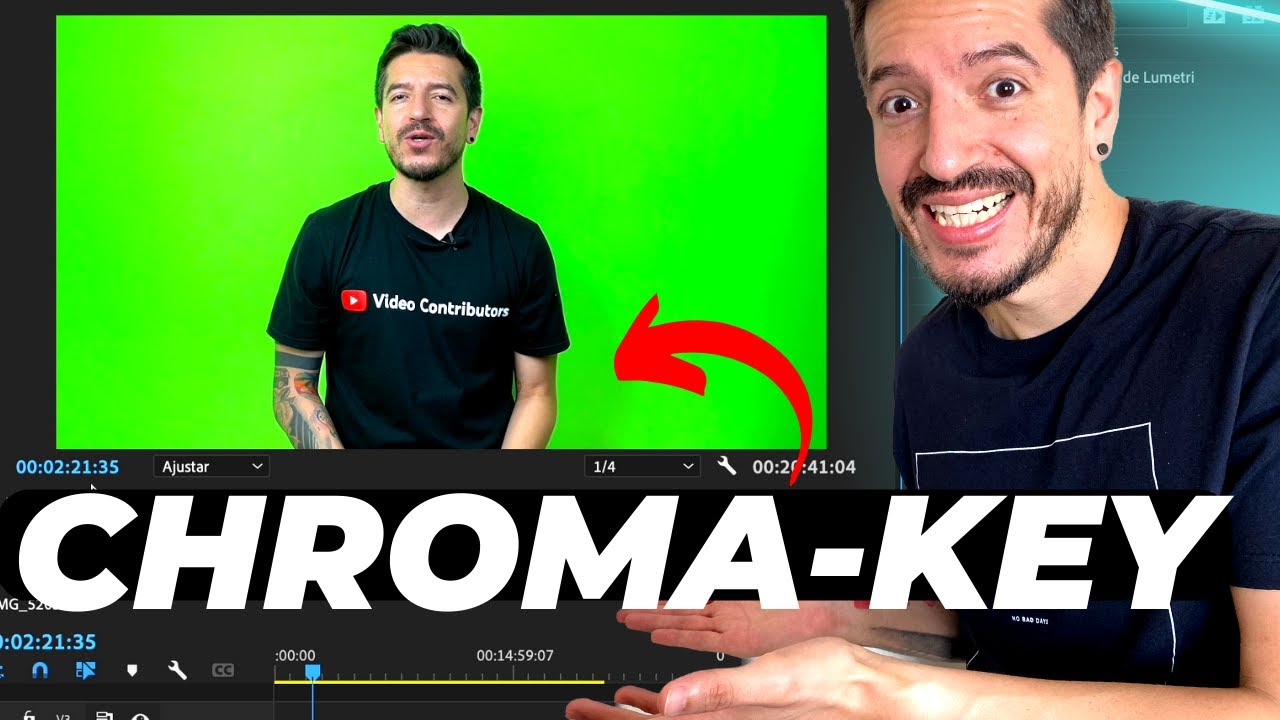
[PASO A PASO] Cómo GRABAR VIDEOS con PANTALLA VERDE | Efecto Chroma Key

COMO QUITAR FONDOS DIFICILES usando Photoshop con 2 métodos no destructivos
5.0 / 5 (0 votes)
